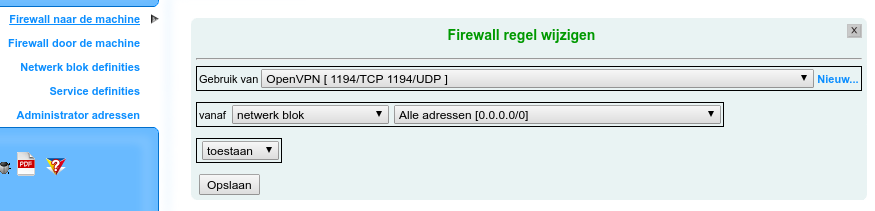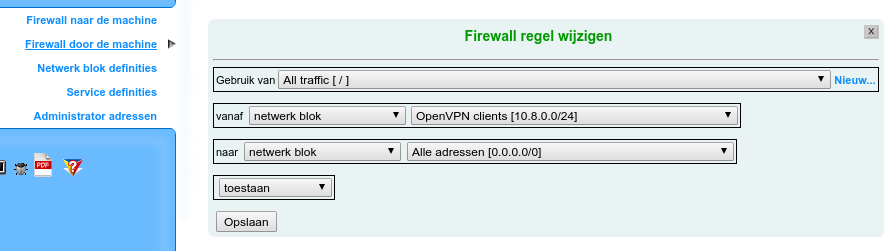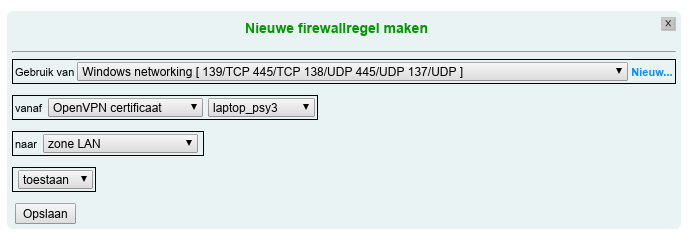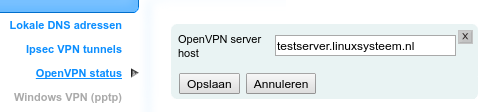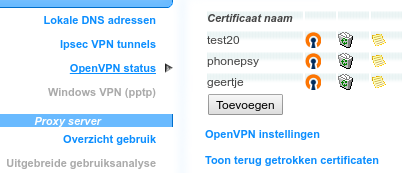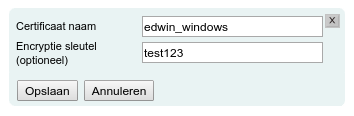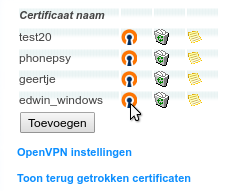| Version 16 (modified by , 7 years ago) (diff) |
|---|
SYN-3 OpenVPN server opzetten
Vanaf SYN-3 versie 5 kunt u zeer eenvoudig gebruik maken van OpenVPN
Hiermee kunt u op een veilig manier vanaf internet bij uw kantoor of thuisnetwerk.
OpenVPN word ondersteund op Windows, Mac, Linux, iPhones en Android toestellen. U kunt gebruik maken van de officiele gratis OpenVPN applicaties.
Voor het zover is dient u eerst uw SYN-3 server te configureren.
Firewall instellen
Encrypted verkeer
Zorg er voor dat encrypted OpenVPN verkeer naar uw SYN-3 server toegestaan is.
SYN-3 maakt gebruikt van UDP poort 1194. Het kan dus nodig zijn dat u een portforward maakt in uw router voor deze poort:
Verkeer door de tunnel
Ook is het van belang om verkeer vanuit een VPN tunnel DOOR de server toe te staan. Dit is verkeer wat van verbonden client afkomstig is en naar interne servers gaat.
Om alles toe te staan:
Netwerk toegang beperken per gebruiker
U kunt specifieke gebruikers meer of minder toegang geven tot uw netwerk.
Dit kunt u doen door firewall regels aan te maken voor een specifiek certificaat. De regel geldt dan alleen voor de gebruikers van dit OpenVPN certificaat:
Gebruikers instellingen
Iedere gebruiker die u wilt laten connecten moet lid zijn van de OpenVPN access groep:
De gebruiker dient op de VPN in te loggen met behulp van zn username en password.
OpenVPN instellingen
Stel bij de OpenVPN instellingen in hoe uw SYN-3 server vanaf internet te benaderen is door uw clients:
Certificaat aanmaken
Ga naar het certificaat overzicht en klik op toevoegen:
Bedenk een unieke naam voor dit certificaat en geef eventueel een encryptie sleutel op. Het certificaat zal hiermee versleuteld worden:
Genereer en installeer een OpenVPN config file
Nu kunt u een OpenVPN config file generen voor dit certificaat door het op OpenVPN icoontje te klikken:
Installeren op client apparaat
De laatste stap is om de config-file naar het client apparaat te kopieren, en OpenVPN te laten verbinden.
In het status scherm ziet u de connectie status van de verschillende gebruikers. (dit kan enige seconden duren en u dient de pagina te verversen)
Installatie op clients
Attachments (9)
- Selection_001.png (24.2 KB) - added by 9 years ago.
- Selection_002.png (27.2 KB) - added by 9 years ago.
- Selection_003.png (12.2 KB) - added by 9 years ago.
- Selection_004.png (20.5 KB) - added by 9 years ago.
- Selection_006.png (7.4 KB) - added by 9 years ago.
- Selection_007.png (12.0 KB) - added by 9 years ago.
- Selection_008.png (27.1 KB) - added by 9 years ago.
- Selection_018.png (41.5 KB) - added by 9 years ago.
- Selection_024.png (17.8 KB) - added by 7 years ago.
Download all attachments as: .zip